[제품 활용을 더 잘하게, ERP 활용 tip] SystemEver 사용자 등록 안내
SaaS컨설팅팀 박미선
SystemEver는 이메일 계정을 통해 ERP에 로그인 할 수 있습니다.
아이디는 반드시 이메일 형식으로 등록할 수 있으며 중복된 계정은 등록할 수 없게 되어 있습니다.
계정정보가 유일하기 때문에 아이디 입력 시 자동으로 법인 정보를 찾아 올바르게 로그인할 수 있습니다.
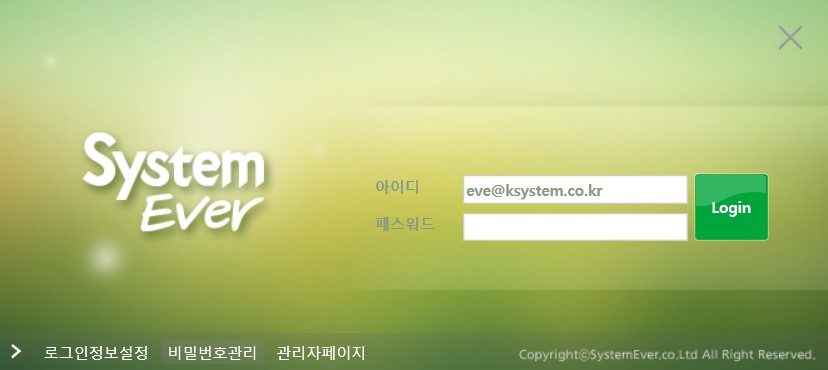
로그인 할 수 있는 계정은 무한대로 등록하실 수 있지만 동시접속자 수는 기본 10명으로 제한을 두고 있기 때문에 동시접속자 수가 초과하는 경우 연결이 끊길 수 있습니다.
동시접속자 수는 옵션으로 추가하실 수 있습니다.
ERP에 로그인할 수 있는 계정은 운영관리의 [사용자등록] 화면에서 등록할 수 있습니다.
“사용자ID”의 경우 중복체크를 하고 있기 때문에 사용자 별로 중복되지 않도록 등록하여야 합니다.
참고로 실제 ERP 상에서 전송되는 설치 안내메일이나 임시 비밀번호 안내 메일은 “이메일” 컬럼에 저장된 계정으로 전송되므로 “사용자ID”는 실제로 사용하지 않는 가상의 계정으로 등록하셔도 됩니다.
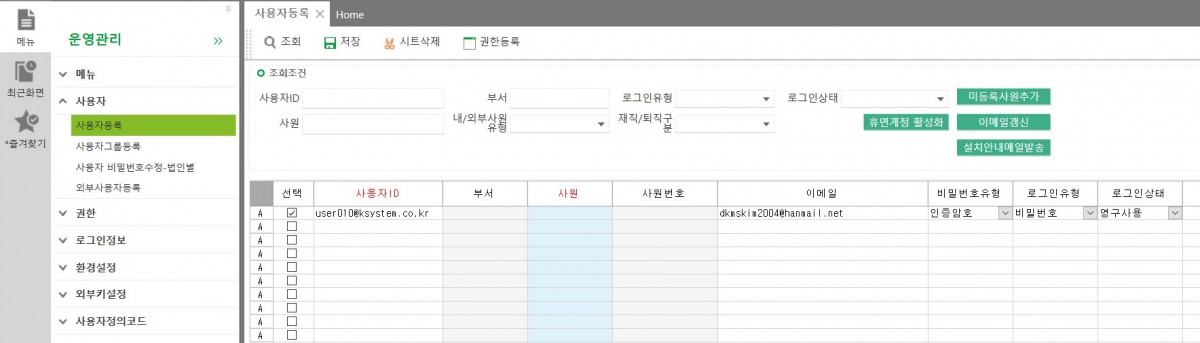
사용자 등록 시 사원의 정보를 필수적으로 입력하여야 되기 때문에 사원의 정보를 미리 등록해 두어야 합니다.
인사관리 업무를 사용하는 경우 인사관리의 [신규사원등록] 화면에서, 사용하지 않는 경우에는 전사관리의 [사원등록] 화면에서 사원들의 기본정보를 등록합니다.
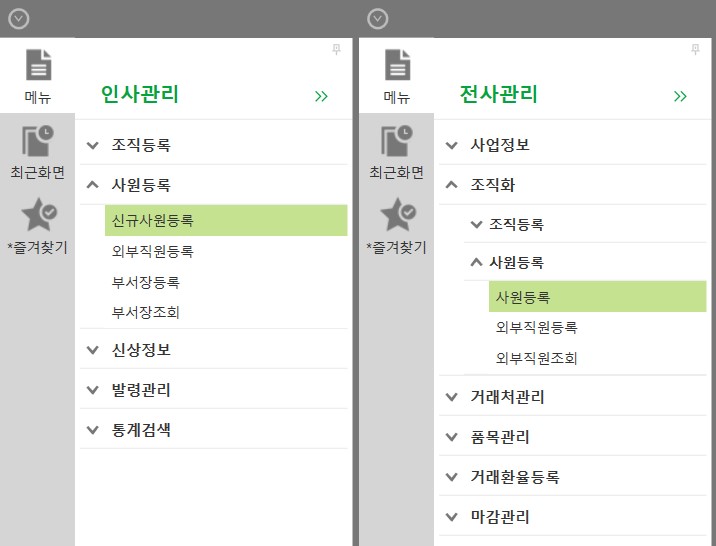
사용자 등록 후 운영관리 [사용자그룹등록] 화면에서 그룹별 사용자를 등록해 주어야 ERP 화면을 사용할 수 있습니다.
사용자만 등록하고 그룹은 지정하지 않은 상태에서 로그인을 하게 되면 ERP 로그인은 되지만 메뉴에 아무 프로그램도 조회되지 않습니다.
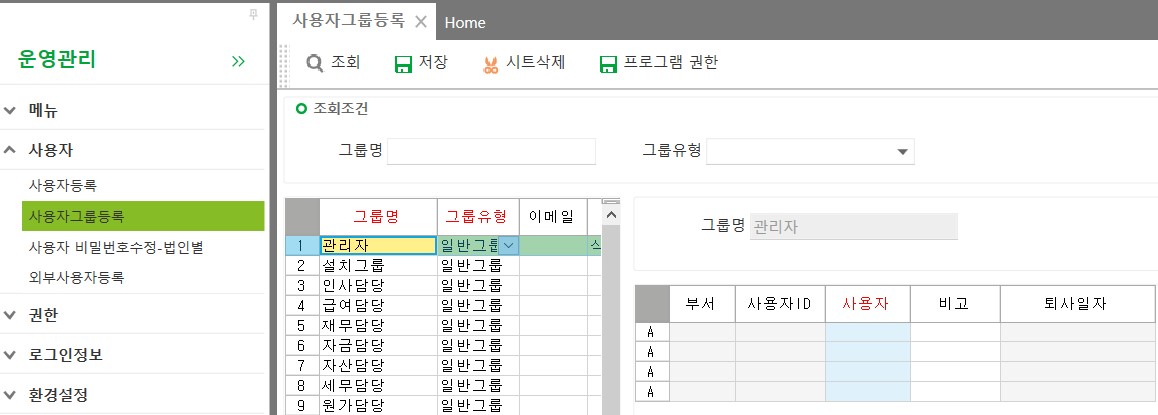
사용자 등록이 완료되면 사용자ID로 ERP에 로그인 하실 수 있습니다.
초기 비밀번호는 사용자ID와 동일하므로 최초 로그인 후 반드시 비밀번호를 변경해 보안에 유의하시길 바랍니다.
로그인 후 설정 메뉴의 “비밀번호 관리”를 통해 개인별 비밀번호를 변경할 수 있습니다.
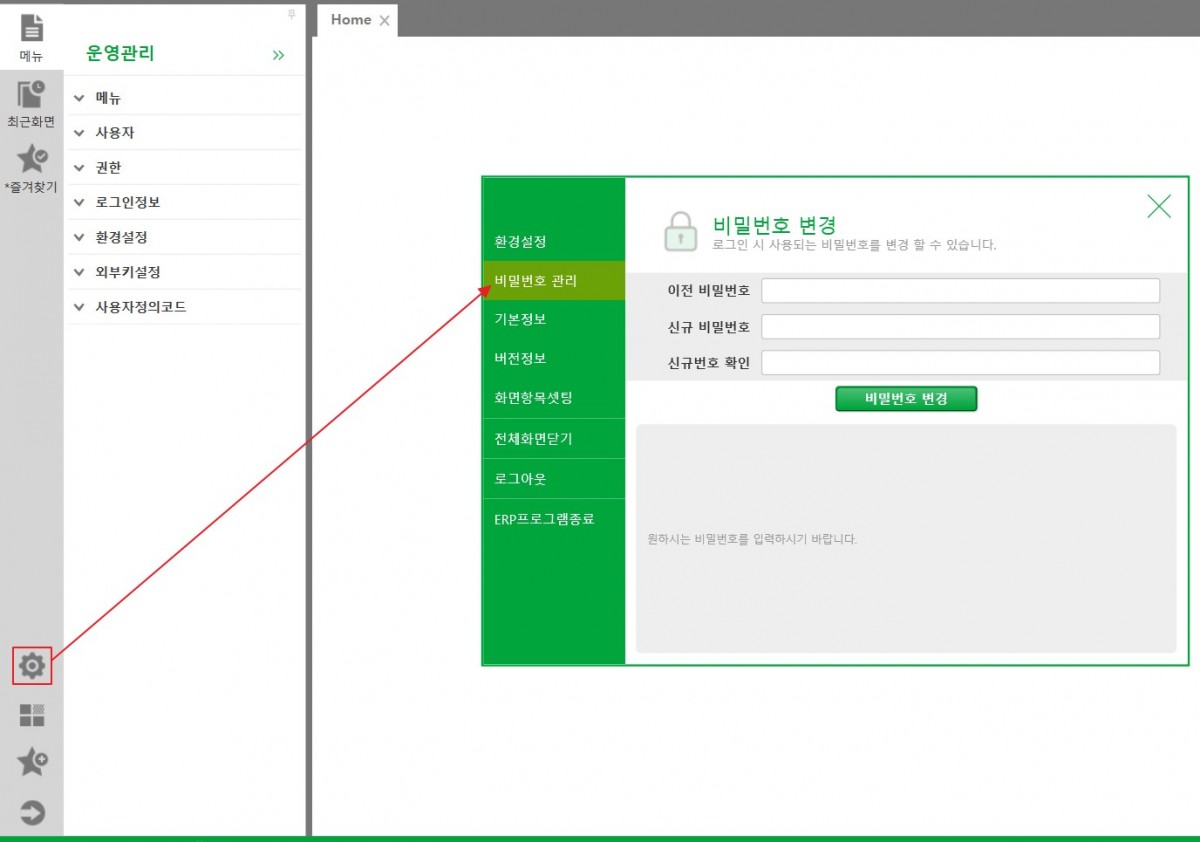
만약 로그인 비밀번호를 잊어버렸다면 어떻게 해야 할까요?
로그인 창 왼쪽 하단의 ∨ 버튼을 눌러 비밀번호관리 메뉴로 들어갑니다. 임시비밀번호를 요청하면 [사용자등록] 화면에 등록된 “이메일로” 임시 비밀번호가 전송됩니다.
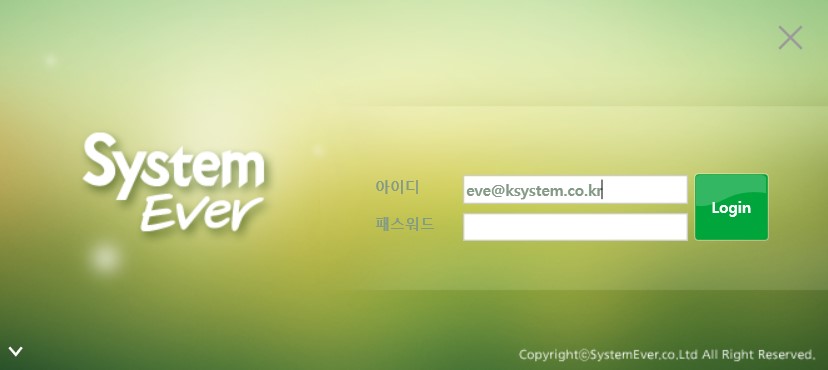
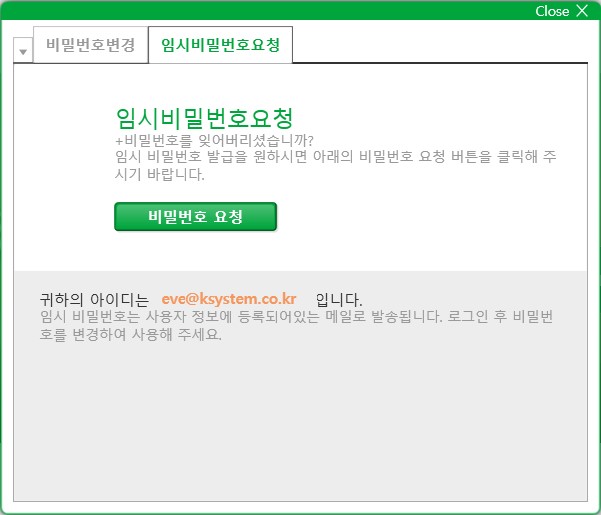
임시 비밀번호로 로그인 시 비밀번호 변경 후 재 로그인 하라는 안내 메시지가 나타나게 되어, 비밀번호 변경 후 계정을 다시 관리할 수 있게 됩니다.
